|
|
Windows 8でPDFファイルを開く方法 | ||
Windows 8でPDFファイルを開く方法 |
Q&A番号:014129 更新日:2020/09/24
|
Q&A番号:014129 更新日:2020/09/24 |
 | Windows 8で、PDFファイルを開く方法について教えてください。 |
 | 「リーダー」やAdobe Acrobat Readerなどのアプリを利用して、PDFファイルを開くことができます。 |
「リーダー」やAdobe Acrobat Readerなどのアプリを利用して、PDFファイルを開くことができます。
はじめに
Windows 8では、Windowsストアアプリの「リーダー」を使用して、PDFファイルやXPSファイルを閲覧することができます。
「リーダー」でファイルを開くと、文書内の語句にメモを追加したり、ファイルを共有、印刷したりすることができます。
また、「Adobe Acrobat Reader」を利用してPDFファイルを開くこともできます。
※ アプリの名称は、アドビシステムズ社により変更される場合があります。
Adobe Acrobat ReaderでPDFファイルを開く場合は、以下の情報を参照し、アプリをインストールしてください。
 最新のAdobe Acrobat Readerを入手する方法
最新のAdobe Acrobat Readerを入手する方法
ここでは、「リーダー」でPDFファイルを開く方法を案内します。
操作手順
Windows 8でPDFファイルを開くには、以下の操作手順を行ってください。
スタート画面上で右クリックし、画面下部に表示されたアプリバーから「すべてのアプリ」をクリックします。
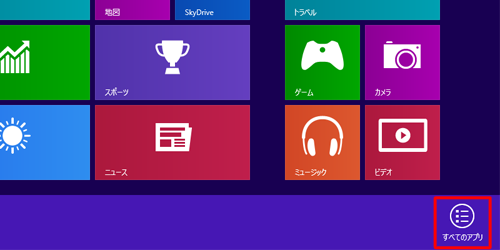
アプリ画面が表示されます。
「リーダー」をクリックします。
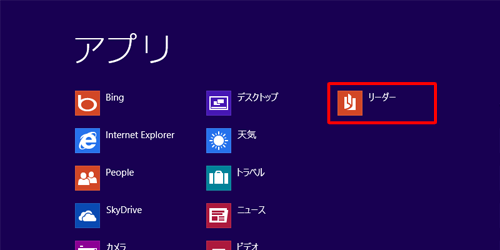
「リーダー」が起動します。
「参照」をクリックします。
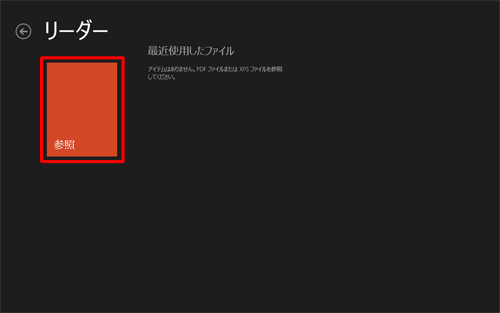
「ファイル」をクリックし、PDFファイルが保存されている場所を選択します。
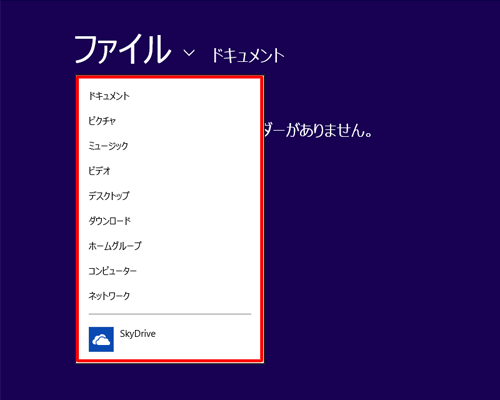
「リーダー」で開くPDFファイルをクリックします。
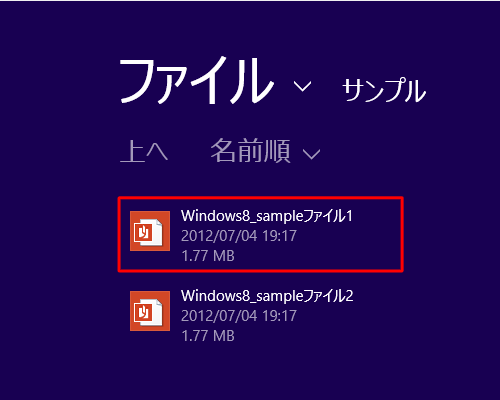
PDFファイルを選択したら、「開く」をクリックします。
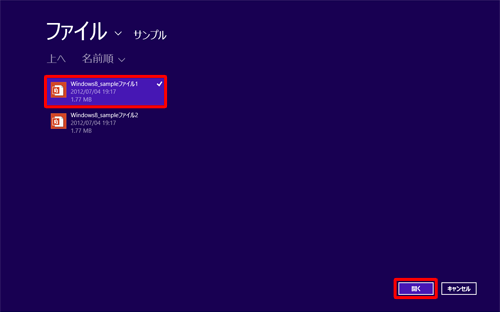
以上で操作完了です。
「リーダー」でPDFファイルが開いたことを確認してください。
このQ&Aに出てきた用語
|
|
|










